Kā labot Jums nav atļaujas saglabāt šajā vietā operētājsistēmā Windows

Kad Windows parāda kļūdu “Jums nav atļaujas saglabāt šajā vietā”, tas neļaus jums saglabāt failus vajadzīgajās mapēs.

Vai vēlaties uzzināt atšķirību starp MiFi un WiFi? Protams, atšķirība nav tikai burtos “M” un “W”. Šiem diviem terminiem ir atšķirīga nozīme. Tātad, ja vēlaties uzzināt atšķirību starp MiFi un WiFi, meklējiet atbildi nākamajā rakstā!
Kas ir WiFi?
Vienkārši sakot, WiFi ir bezvadu tīkla standarts, ko ierīces izmanto, lai sazinātos savā starpā, neizmantojot savienojuma kabeļus.
Lielisks piemērs ir Mac vai iPhone. Mac datoram ir iekšēja WiFi mikroshēma, kas lietotājiem ļauj to savienot ar bezvadu tīklāju. Tas pats attiecas uz iPhone.
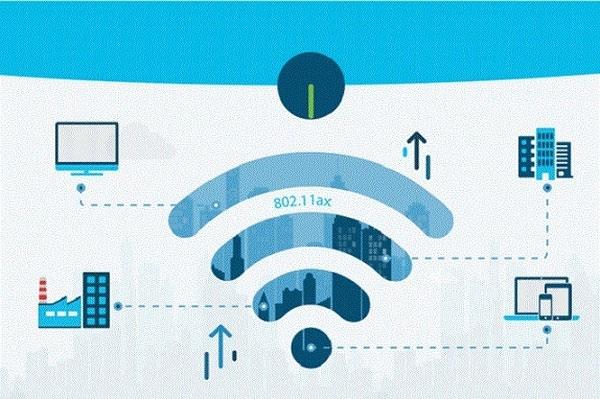
WiFi ir bezvadu tīkla standarts
Atcerieties, ka WiFi nav lietotne, kas nozīmē, ka to nevar lejupielādēt tāpat kā citas lietotnes (piemēram, Facebook ).
Tāpēc tādas ierīces kā iPhone, iPad, iPod vai Mac ir aprīkotas ar WiFi funkcijām, un tām ir iespēja bezvadu režīmā mijiedarboties ar citām ar WiFi saderīgām ierīcēm.
Kas ir MiFi?

MiFi attiecas uz pārnēsājamu, ar akumulatoru darbināmu interneta ierīci
MiFi attiecas uz pārnēsājamu, ar akumulatoru darbināmu interneta ierīci, kas ļauj vairākiem galalietotājiem un mobilajām ierīcēm koplietot 3G, 4G vai 5G mobilā platjoslas interneta savienojumu , izveidojot mobilo tīklāju (mobilo tīklāju).
Vienkārši sakot, MiFi ir mobilais modems vai maršrutētājs, kas spēj nodrošināt piekļuvi internetam, izmantojot procesu, ko sauc par piesaisti . Citiem vārdiem sakot, MiFi ir pārnēsājams, ar akumulatoru darbināms 3G, 4G vai 5G maršrutētājs.
Atšķirība starp MiFi un WiFi
WiFi un MiFi atšķiras ar to, ka MiFi ir ar akumulatoru darbināma pārnēsājama interneta ierīce ar WiFi iespējām, savukārt WiFi būtībā ir bezvadu tīkla standarts.
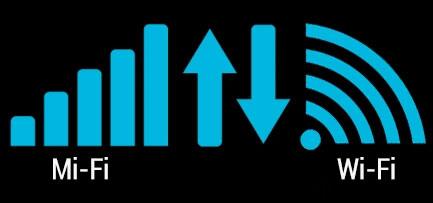
MiFi un WiFi ir divi jēdzieni ar atšķirīgu nozīmi
MiFi ierīce parasti ir saistīta ar mobilo tīklu un spēj nodrošināt interneta savienojumu vienlaikus aptuveni 10 ierīcēm. MiFi var atbalstīt gan WiFi standartus, gan mobilo datu tehnoloģijas, tostarp 3G, 4G, 5G vai LTE .
Tas nozīmē, ka MiFi ierīce spēj iegūt mobilos datus no datu nodrošinātājiem, piemēram, telekomunikāciju uzņēmumiem.
MiFi ierīcei ir divas sastāvdaļas: modems un WiFi maršrutētājs. Modema komponents atbalsta 3G, 4G vai LTE un nodrošina interneta savienojumu ar WiFi iespējotām ierīcēm, piemēram, iPhone, iPad, Mac vai Windows PC. No otras puses, WiFi maršrutētāja komponenta uzdevums ir nodrošināt WiFi savienojumu.
Ja vēlaties ieguldīt spēcīgā, ļoti pārnēsājamā interneta savienojumā un ietaupīt tālruņa akumulatoru un datus, MiFi maršrutētājs ir labākā izvēle.
Tā ir diezgan liela atšķirība starp WiFi un MiFi. Ja domājat, vai iegādāties WiFi vai MiFi maršrutētāju, jums ir vajadzīgā atbilde.
Redzēt vairāk:
Kad Windows parāda kļūdu “Jums nav atļaujas saglabāt šajā vietā”, tas neļaus jums saglabāt failus vajadzīgajās mapēs.
Syslog Server ir svarīga IT administratora arsenāla sastāvdaļa, it īpaši, ja runa ir par notikumu žurnālu pārvaldību centralizētā vietā.
Kļūda 524: iestājās taimauts ir Cloudflare specifisks HTTP statusa kods, kas norāda, ka savienojums ar serveri tika slēgts taimauta dēļ.
Kļūdas kods 0x80070570 ir izplatīts kļūdas ziņojums datoros, klēpjdatoros un planšetdatoros, kuros darbojas operētājsistēma Windows 10. Tomēr tas tiek parādīts arī datoros, kuros darbojas operētājsistēma Windows 8.1, Windows 8, Windows 7 vai vecāka versija.
Nāves zilā ekrāna kļūda BSOD PAGE_FAULT_IN_NONPAGED_AREA vai STOP 0x00000050 ir kļūda, kas bieži rodas pēc aparatūras ierīces draivera instalēšanas vai pēc jaunas programmatūras instalēšanas vai atjaunināšanas, un dažos gadījumos kļūdas cēlonis ir bojāts NTFS nodalījums.
Video plānotāja iekšējā kļūda ir arī nāvējoša zilā ekrāna kļūda. Šī kļūda bieži rodas operētājsistēmās Windows 10 un Windows 8.1. Šajā rakstā ir parādīti daži veidi, kā novērst šo kļūdu.
Lai paātrinātu Windows 10 sāknēšanu un samazinātu sāknēšanas laiku, tālāk ir norādītas darbības, kas jāveic, lai noņemtu Epic no Windows startēšanas un neļautu Epic Launcher palaist operētājsistēmā Windows 10.
Failus nevajadzētu saglabāt darbvirsmā. Ir labāki veidi, kā saglabāt datora failus un uzturēt kārtīgu darbvirsmu. Nākamajā rakstā tiks parādītas efektīvākas vietas, kur saglabāt failus operētājsistēmā Windows 10.
Lai kāds būtu iemesls, dažreiz jums būs jāpielāgo ekrāna spilgtums, lai tas atbilstu dažādiem apgaismojuma apstākļiem un mērķiem. Ja jums ir nepieciešams novērot attēla detaļas vai skatīties filmu, jums jāpalielina spilgtums. Un otrādi, iespējams, vēlēsities arī samazināt spilgtumu, lai aizsargātu klēpjdatora akumulatoru.
Vai jūsu dators nejauši pamostas un tiek parādīts logs ar uzrakstu “Pārbauda atjauninājumus”? Parasti tas ir saistīts ar programmu MoUSOCoreWorker.exe — Microsoft uzdevumu, kas palīdz koordinēt Windows atjauninājumu instalēšanu.








